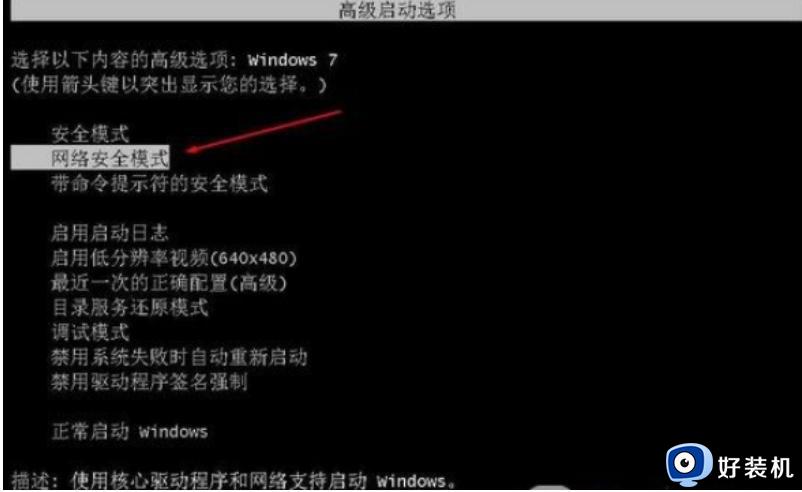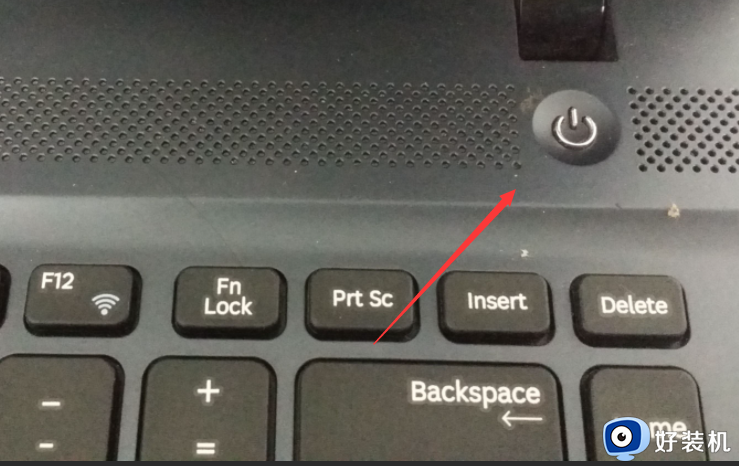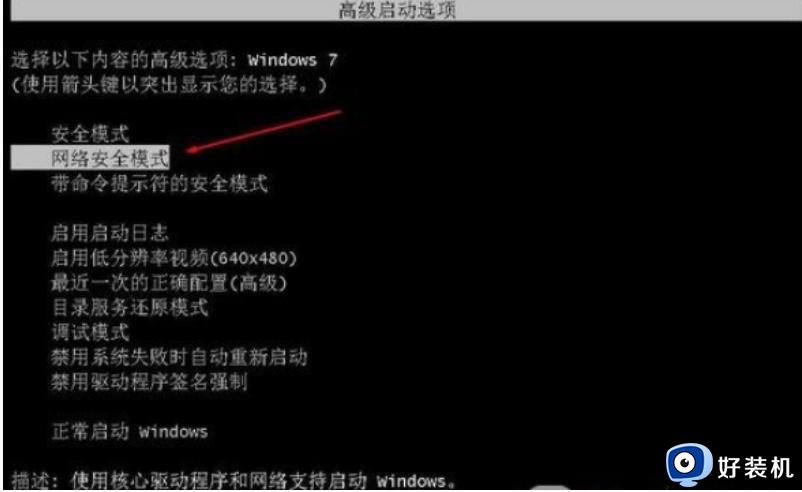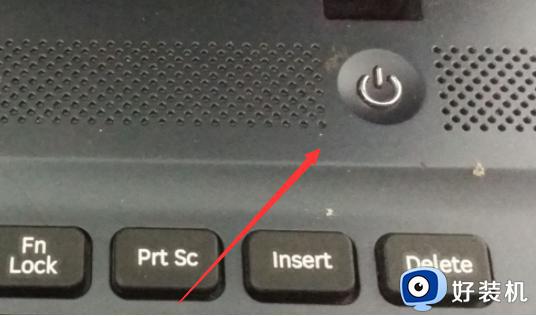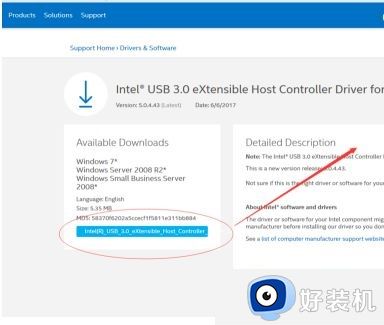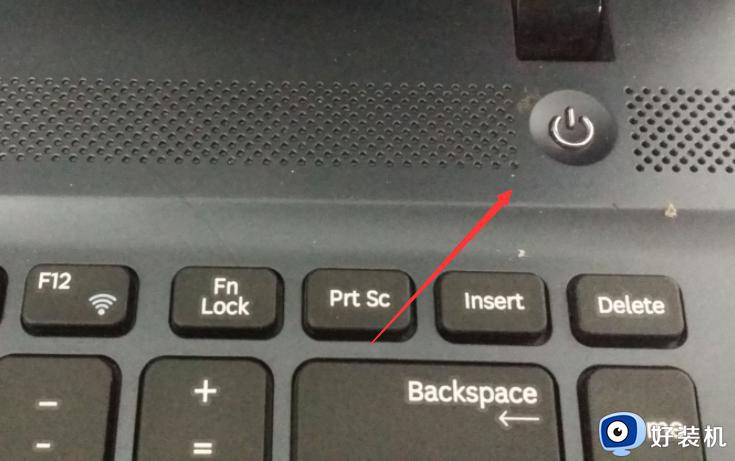装win7后鼠标和键盘都不能用了怎么办 win7重装系统后键盘鼠标没反应如何解决
重装系统是为了解决系统问题,但是有时候也会遇到一些新问题,比如就有不少小伙伴反映说装win7后鼠标和键盘都不能用了,根本就没有任何反应,导致无法正常操作,碰到这样的问题该怎么办呢,可能是没有自动下载对应的驱动引起,手动下载驱动更新即可,本文给大家介绍一下win7重装系统后键盘鼠标没反应的解决方法。
相关推荐:win7最纯净版gho镜像下载
方法一、
1、当win7安装系统后鼠标键盘不能用时,首先将电脑重启,按关机键正常关机。

2、然后开机按f8键进入到高级启动选项,找到“带网络的安全模式”选项进入。
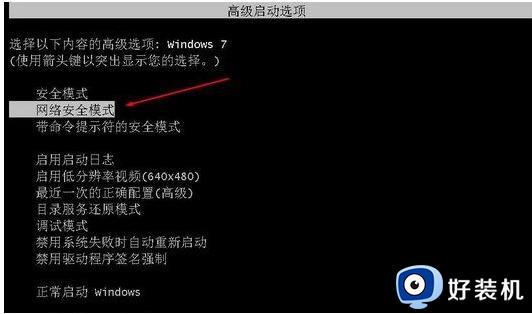
3、进入安全模式后,一般鼠标键盘是可用的,这时只需更新一下usb驱动即可。下载安装好360驱动大师然后检测更新usb驱动完成后,重启到正常模式下鼠标键盘就可以用了。
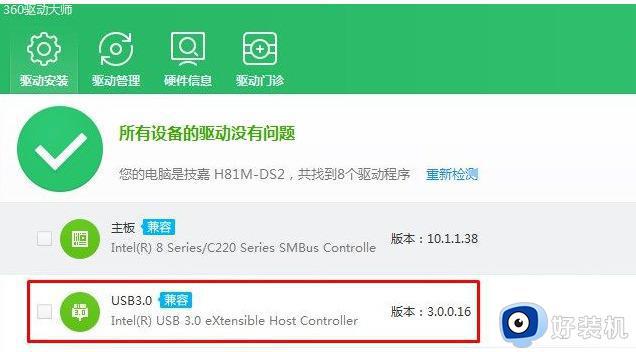
方法二、
1、首先更换成ps/2接口的键盘鼠标,这样才可以继续接下来的操作。

2.点击下载usb3.0通用驱动安装包,解压下载好的压缩包,点击setup.exe文件,直到进入安装界面。
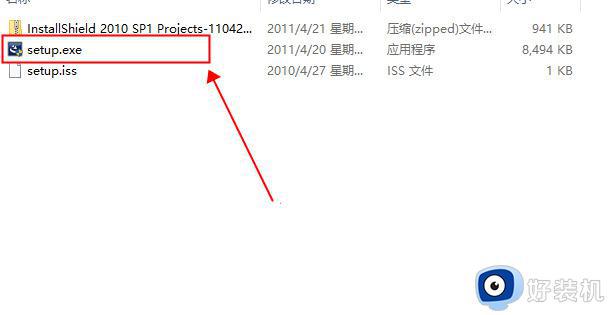
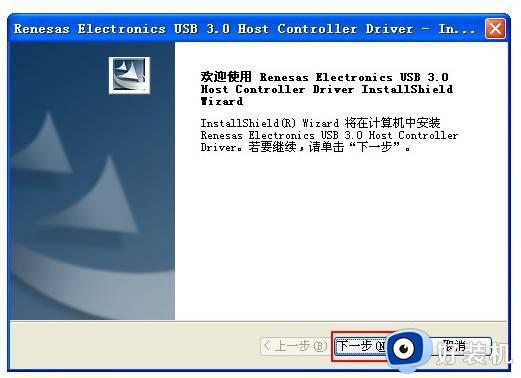
3.点击安装,耐心等待安装进度条完成,就可以更换回usb键盘鼠标使用了。
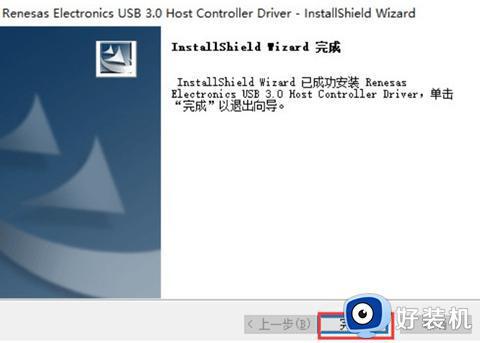
上述给大家介绍的就是装win7后鼠标和键盘都不能用了的详细解决方法,有遇到一样情况的用户们可以参考上述方法步骤来进行解决,希望可以帮助到大家。